로지텍에서 판매하는 키보드, 마우스, 스피커, 헤드셋 등과 같은 기어 제품들은 로지텍 G 허브(Hub) 소프트웨어를 제공하고 있으며, 이를 통해 키, 버튼, 조명 등을 변경하고 매크로 기능까지 설정할 수 있어 빠르게 반응해야 하는 게임 환경에서 다른 유저보다 유리한 고지를 선점하도록 한다.
로지텍 제품을 가지고 있지만, 로지텍 G 허브를 아직 설치하지 않았다면 다운로드 및 설치하여, 게임의 즐거움을 증가시켜보자.
다운로드 및 설치

- 로지텍 G 허브 소프트웨어는 공식홈페이지 방문 후 오른쪽 위에 보이는 검색에서 모델명을 입력하고 나오는 제품을 선택한다.
- 제품 화면이 나오면 왼쪽 지원 항목을 누르고 다운로드 카테고리 선택 후 'Download Now'를 눌러 컴퓨터로 저장한다.
- 파일을 실행하면 내 컴퓨터에 로지텍 G 허브 설치가 완료된다.
사용방법

G 허브를 실행하면 현재 연결 중인 로지텍 제품을 표시하고 배터리 제품인 경우 잔여 배터리양을 보여준다.

데스크톱 부분을 누르면 컴퓨터에 설치된 게임(오버워치, LoL)이 나타나고 수동 또는 자동으로 프로그램을 추가할 수 있으며, 게임을 선택 후 아래 카테고리에서 매크로 값 추가 및 프로파일 활성/비활성화가 가능하다.
제품 그림을 누르면 로지텍 소프트웨어의 가장 큰 장점인 커스터마이즈 화면으로 이동한다. 마우스, 키보드, 헤드셋, 스피커, 웹캠 같은 게이밍 기어에서 적용이 가능하고 기기에 따라 지원내용이 다르긴 하지만 LIGHTSYNC, 할당, 민감도(DPI), Game Mode, Equalizer, Acoustics, Microphone 항목을 설정할 수 있다.
LIGHTSYNC는 LED가 지원되는 제품에서 RGB 색상 선택, 라이트 ON/OFF, 이펙트에서 LED 변화 속도를 조정하며, 키보드에서 제공되는 애니메이션은 사용자에게 시각적인 즐거움을 선사한다.

할당은 키보드나 마우스에서 제공하지 않는 특정 명령을 저장하는 것으로 예를 들어 특정키나 버튼을 누르면 기존 제품에서는 사용되지 않는 키조합을 실행한다. 명령 항목에서는 윈도우 조합키, 키와 버튼 조합을 저장하는 매크로, 기본 키 설정을 변경하는 시스템으로 구성된다.
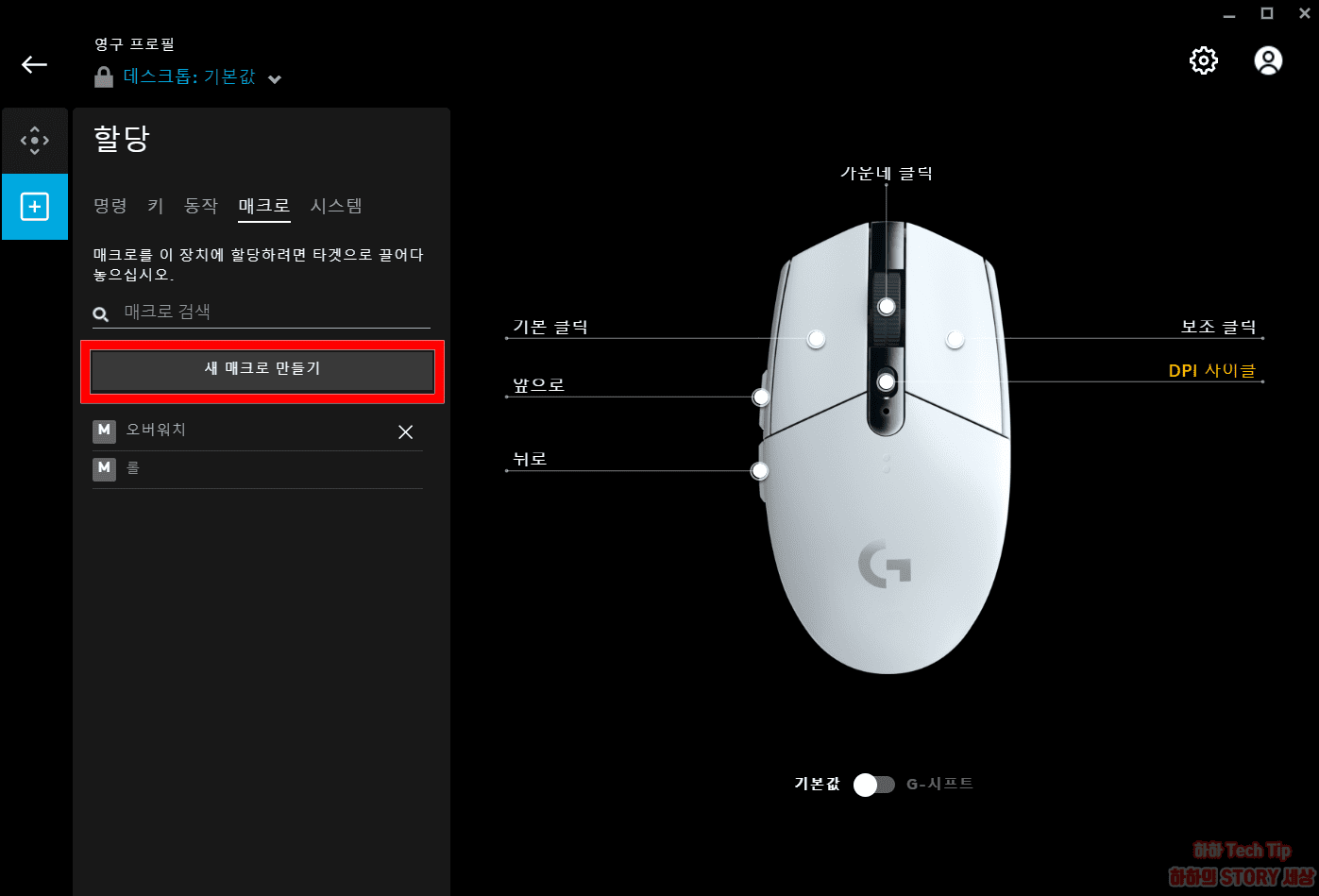
매크로를 사용하는 방법은 새 매크로 만들기를 누른 뒤 이름을 지정하고 반복 없음, 누르는 동안 반복 등 선택 후 반복할 키 또는 버튼을 눌러 저장한다. 매크로키 적용은 저장한 이름 마우스로 끌어다가 사용할 키 또는 버튼으로 가져가면 된다.

민감도는 DPI를 조정하는 곳으로 기본적으로 800으로 설정되어 있으나 DPI 속도를 1600으로 변경하고 싶다면 해당 숫자를 누르고 DPI 속도를 추가하거나 다른 숫자로 변경하고 싶다면 수동변경 화면에서 해당 포인트를 클릭해서 좌우로 움직이면 된다.
DPI 시프트는 게임이나 응용프로그램별로 저장된 프로필에 따라 민감도, 매크로, 명령 등의 설정이 변한다.